বর্তমান সময়ে Bootable USB খুব জনপ্রিয়। বিশেষ করে Operating System সেটাপ দেয়ার জন্য। এর মাধ্যমে DVD এর চেয়ে খুব দ্রুত সেটাপের কাজ শেষ করা যায়। Bootable USB তৈরি করার জন্য বর্তমানে অনেক জনপ্রিয় Toolরয়েছে। যেমন Sardu, Yumi,
Universal USB Installer,
WinToFlash,
Rufus,
Win setup from USB,
WinToBootic ইত্যাদি টুল। তবে আপনি চায়লে DOS Command বা Batch File এর মাধ্যমেও Windows Bootable USB তৈরির কাজটি করতে পারেন। এ পদ্ধতিতেএক্সপি ছাড়া পরবর্তী সব Windows অর্থাৎ Windows 7,8,8.1 Bootable USB তৈরি করা যাবে। কাজটি খুব সহজ এবং অল্প সময়ে করা যাবে
।
Windows Bootable USB with DOS Command:
আপনি যদি DOS Command ব্যবহারে অভিজ্ঞ হয়ে থাকেন তাহলে নিচের কমান্ডগুলো পর্যায়ক্রমে ব্যবহার করুন।
diskpart
list disk
select disk [Disk No] (Disk No এর জায়গায় আপনার USB Disk No দিতে হবে)
clean
create partition primary
active
assign
format [USBDrive Letter]: /fs:ntfs /q (USB Drive Letter
এর জায়গায় আপনার
USB Drive Letter দিতে হবে) Windows Bootable USB withBatch File:
যদি আপনি DOS Command ব্যবহার করতে না চান বা অভিজ্ঞ না হন তাহলে নিচের পদ্ধতিটি আপনার জন্য দারুন হবে। Batch File ব্যবহার করে কাজ করার মজাই আলাদা। আমি Batch File টি খুব সহজভাবে তৈরি করার চেষ্টা করেছি। এর আগে Clean Disk Command নিয়ে আমি আরেকটি পোষ্ট করেছিলাম। প্রায় একই কাজ এখানে করা হয়েছে। যারা আগের পোষ্টটি দেখেছেন তারা এ পোষ্টটিকে আরো সহজে বুঝতে পারবেন। তাহলে শুরু করি। কাজটি করার আগে আপনার সব Process Close করে নিন। একাধিক USB থাকলে সরিয়ে শুধুমাত্র একটি USB ই রাখুন যেটিকে Bootable করবেন। ১। Run as Administratorহিসেবে Bootable USB.bat ফাইলটি Run করুন। নিচের মত আসবে। Warning Massage আছে যে আপনার পেনড্রাইভের সব ডাটা মুছে যাবে। তাই Important DataBackup নিন।
২। আপনি যদি কাজটি চালিয়ে যেতে চান তাহলে Y লিখে Enter দিন।
৩। নিচের মত আসবে। উপরে আপনার পিসিতে কয়টি Diskলাগানো আছে তার তালিকা রয়েছে। ওখান থেকে Size দেখে আপনার USB Disk No টি সনাক্ত করুন। সাধারণত Internal HDD No = 0 এবং Removable Disk No =1 এভাবে Serialহয়ে থাকে।
৪। আমার Disk No1 তাই আমি 1 লিখে Enter দেবো। Enter দেয়ার পর অপেক্ষা করুন।
৫। অনেকগুলো কাজ হয়ে গেছে এর মধ্যে। উপরের ফলাফল দেখাচ্ছে। এবার USB Driver Letter দিতে বলা হচ্ছে।
৬। USB Driver Letter দেখার জন্য My Computer খুলোন।
৭। উপরের চিত্রে আমার USB Driver Letter হলো H। তাই আমি H লিখে Enter দেবো।
৮। কিছুক্ষণ পর সব কাজ শেষ করে Batch File টি Automatically Close হয়ে যাবে। My Computer এ USB Driver দেখুন।
৯। এখন Windows 7/8/8.1 এর DVD এর সমস্ত ফাইল আপনার পেনড্রাইভে Copy/Send To করে দিন। যাদের DVD নেই ISO ফাইল আছে তারাপ্রথমে ISO Extract করে তারপর ফাইলগুলো কপি করতে পারেন। Your Bootable Windows USB is now readyto use.
আমি এ পদ্ধতিতেWindows 7 আর 8.1 ব্যবহার করে দেখেছি। দারুন কাজ করেছে।
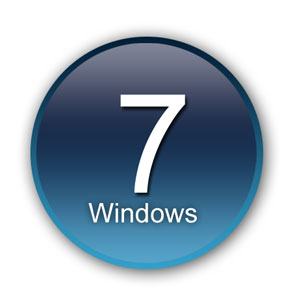
ধন্যবাদ ভাই । খুবই সুন্দর হয়েছে। কাজে লাগবে।